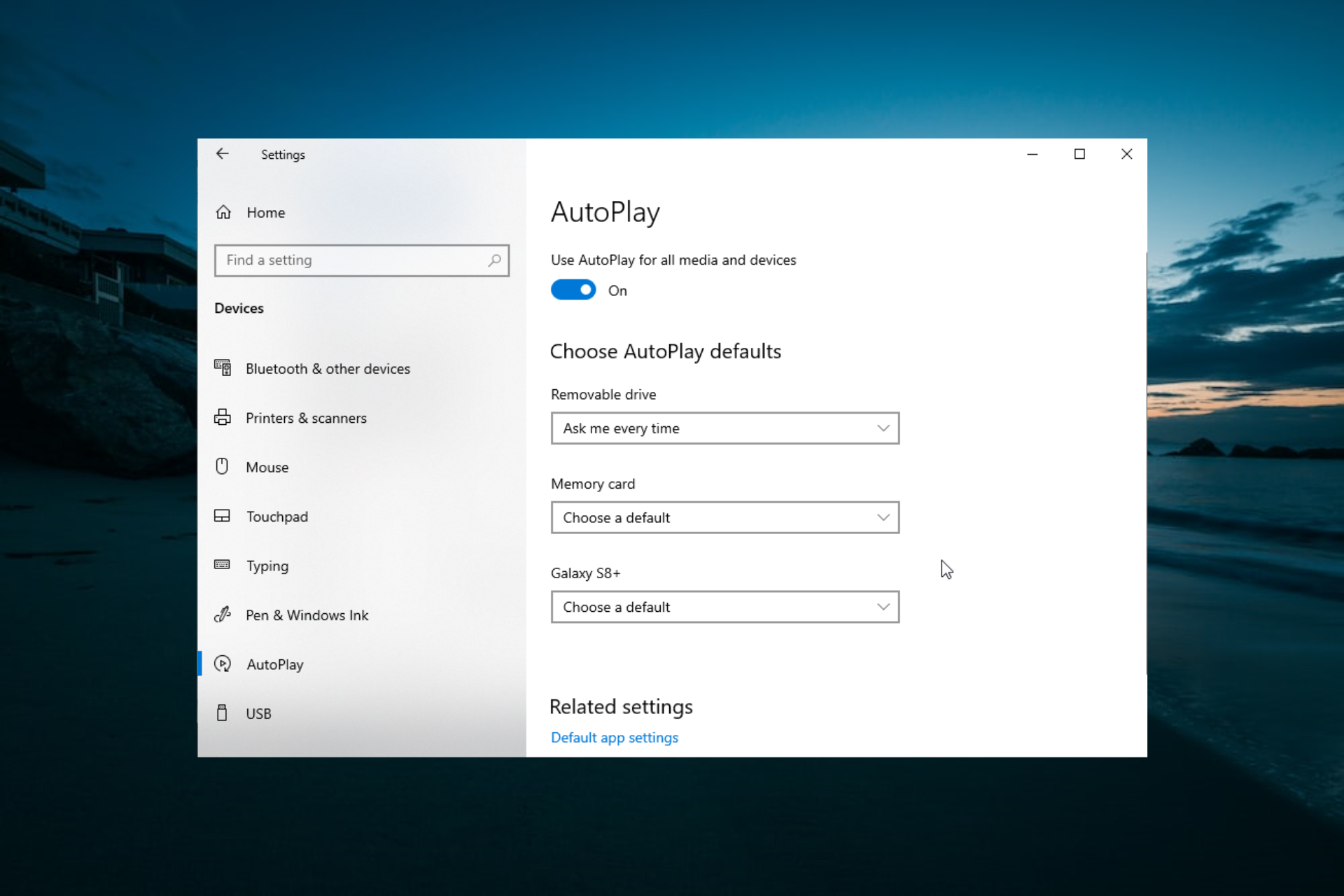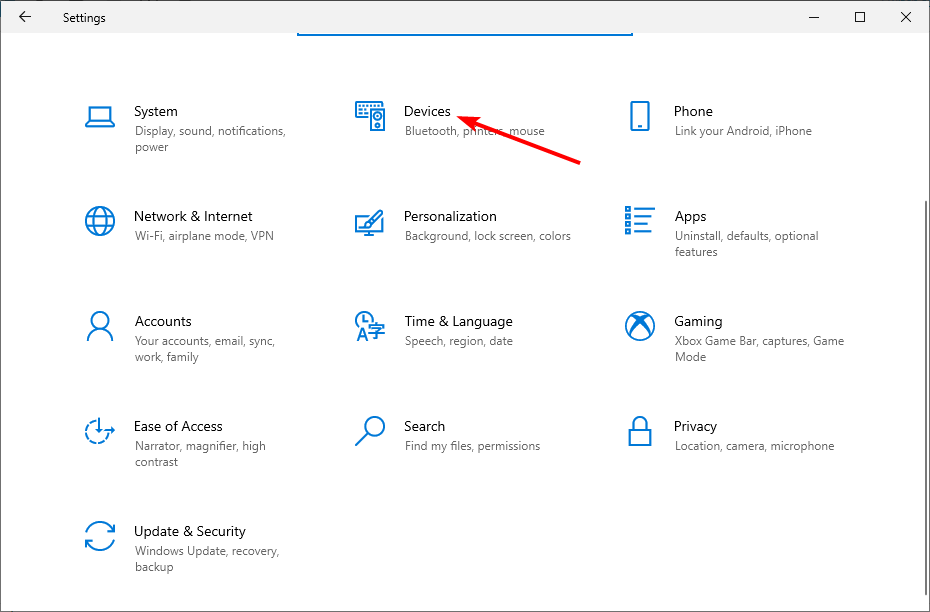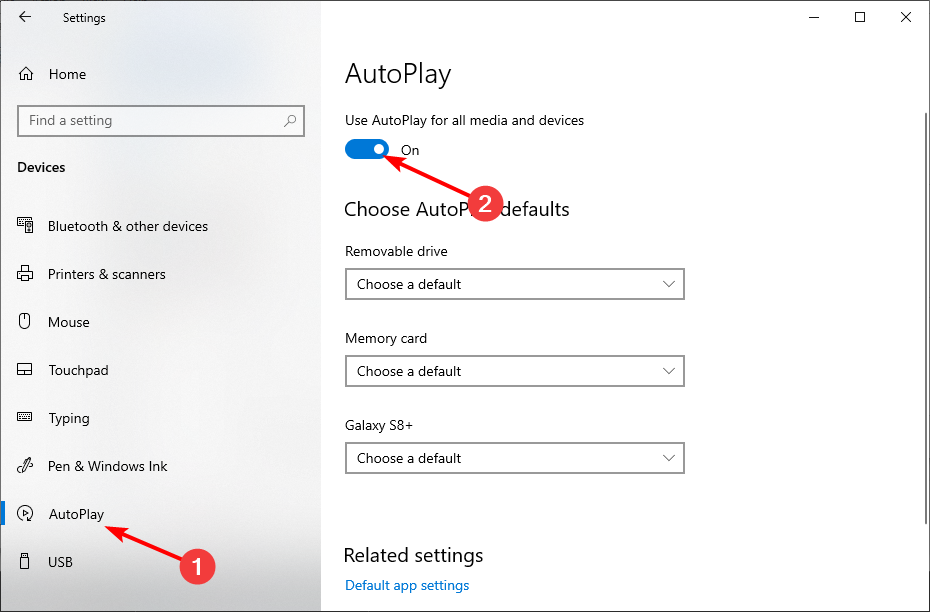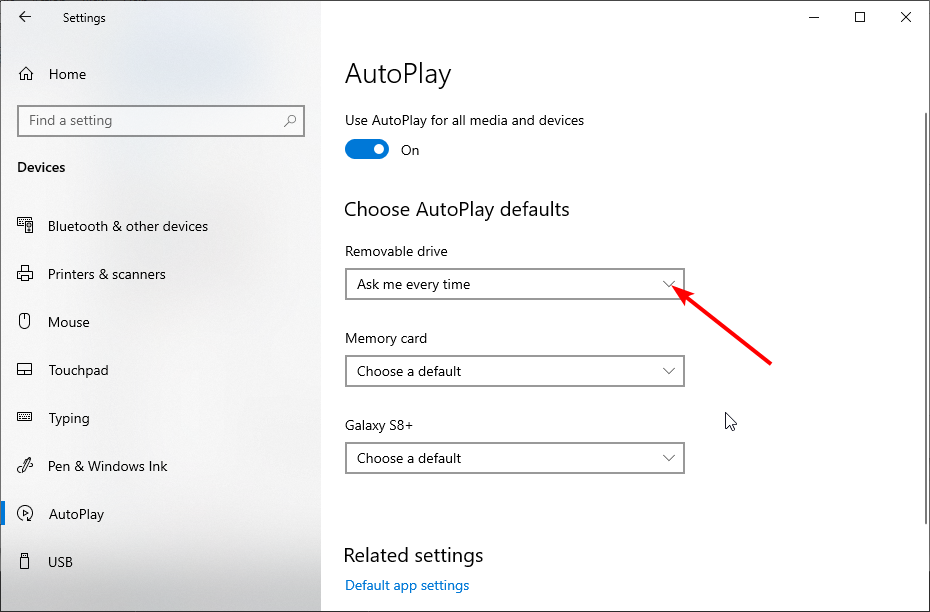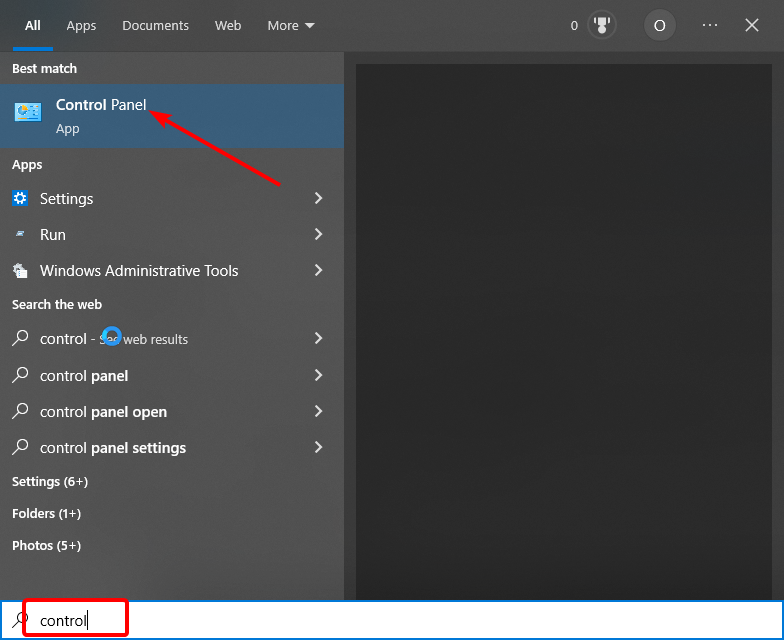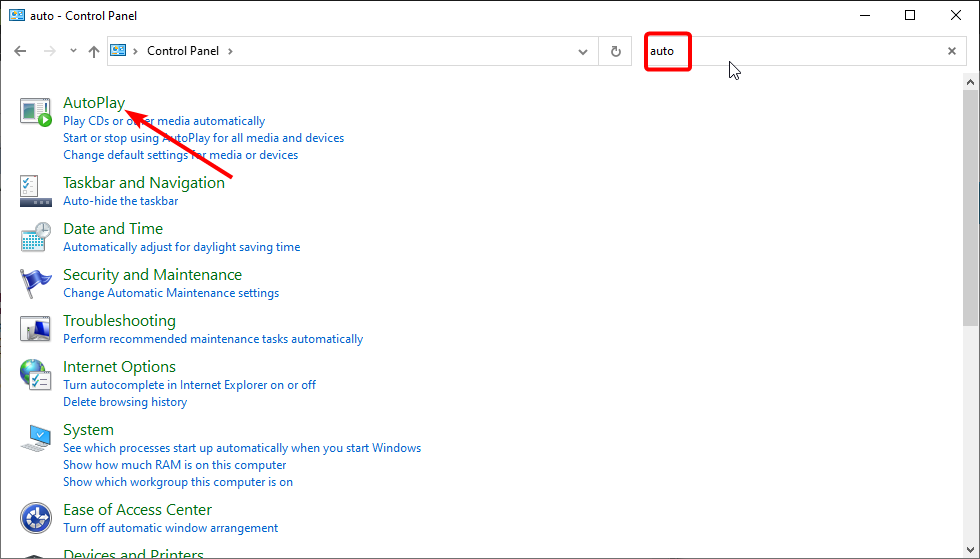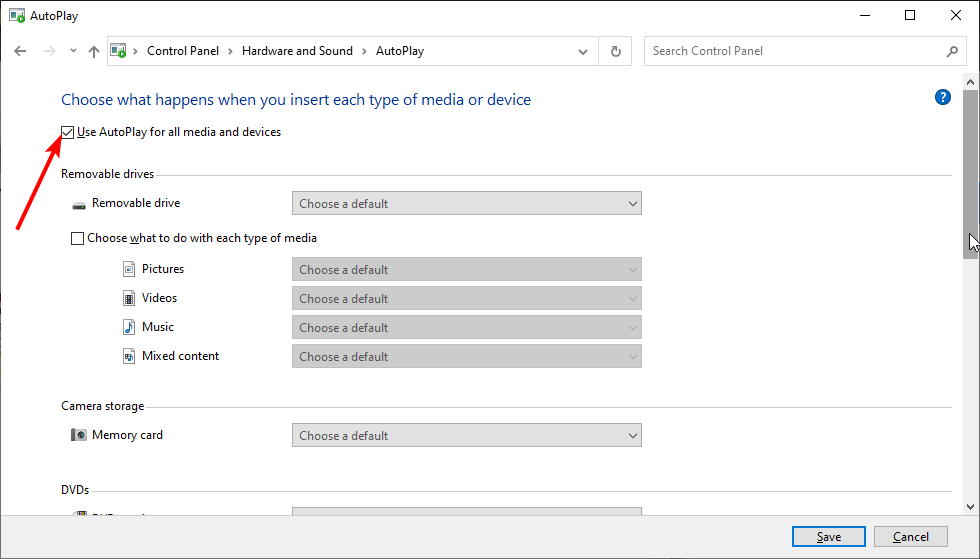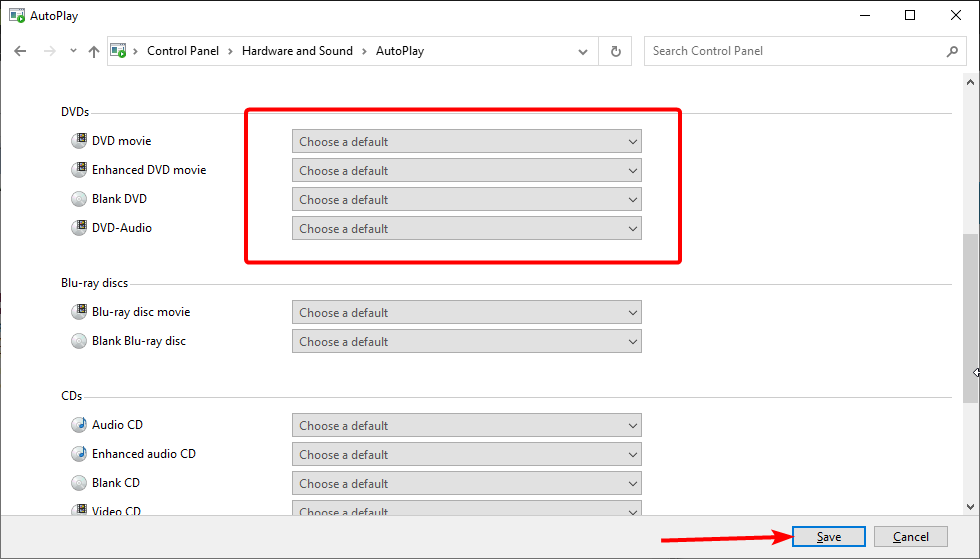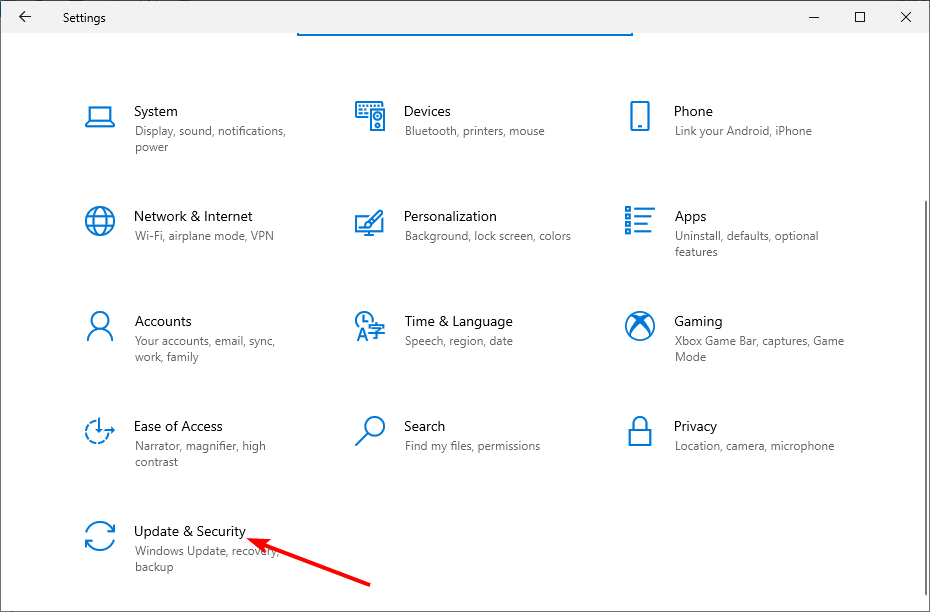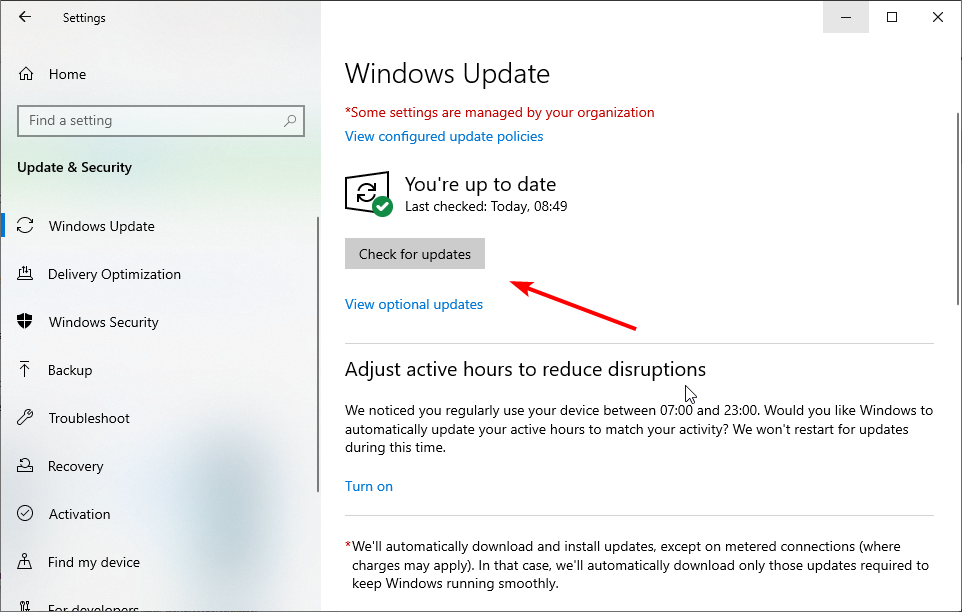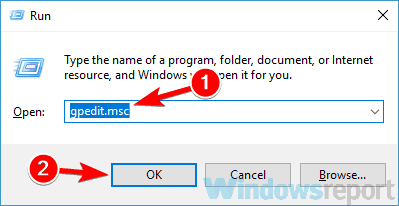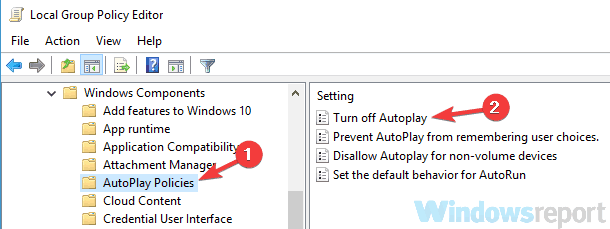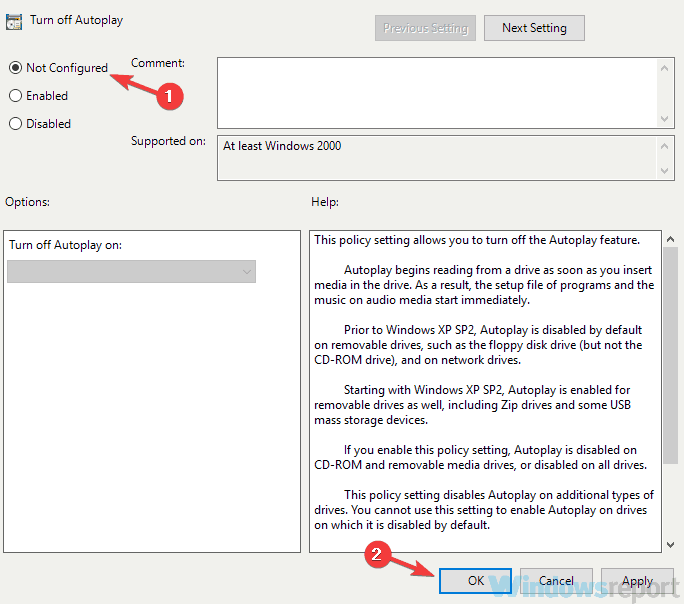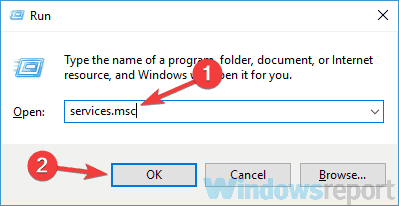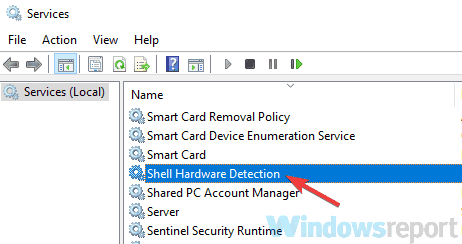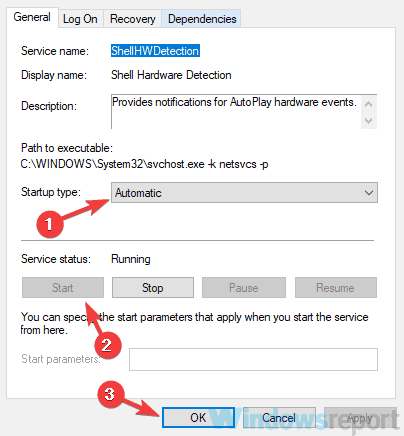На чтение 8 мин. Просмотров 5.1k. Опубликовано
AutoPlay – это меню, которое появляется, когда вы вставляете CD/DVD в оптический привод вашей машины, когда вы подключаете USB-накопитель или любое другое устройство, которое имеет какой-то доступный объем памяти, будь то для записи или только для чтения.
Меню автозапуска запрашивает, когда вы подключаете устройство или вставляете носитель, как вы хотите, чтобы Windows относилась к нему. Затем он запомнит выбранную вами опцию и применит ее при следующем обнаружении того же устройства или типа носителя.
Поскольку меню автозапуска несколько навязчиво и появляется поверх всего, что вы делаете, как и любое другое уведомление, мы иногда склонны выбирать действие просто для того, чтобы всплывающее окно исчезло. Это может привести к неправильному выбору действия для данного устройства или типа носителя.
Некоторые приложения также могут отключить функцию автозапуска. Например, VMWare Workstation полностью отключит функции автозапуска, когда виртуальная машина работает, и включит их снова, когда гостевая машина остановлена. Проблема в том, что большинство приложений, которые изменяют эти параметры, оставляют их такими же после использования или даже после их удаления.
Содержание
- Автозапуск CD и DVD не работает в Windows 10, как это исправить?
- Решение 1. Проверьте свой антивирус
- Решение 2. Проверьте настройки автозапуска в приложении «Настройки»
- Решение 3 – Проверьте настройки автозапуска на панели управления
- Решение 4. Проверьте параметры групповой политики
- Решение 5. Убедитесь, что служба обнаружения оборудования Shell работает правильно
- Решение 6 – Изменить реестр
- Решение 7. Переустановите драйвер CD/DVD
Автозапуск CD и DVD не работает в Windows 10, как это исправить?
Проблемы автозапуска могут появляться на любом ПК, и, говоря о проблемах автозапуска, вот некоторые распространенные проблемы, о которых сообщили пользователи:
- Компакт-диск не будет автоматически запускать Windows 10 . Эта проблема может возникать из-за вашего антивируса, но вы можете устранить ее, просто отключив антивирусное программное обеспечение или переключившись на другой антивирус.
- Автозапуск не работает в Windows 10, 8, 7 . Если ваша функция автозапуска вообще не работает, вы можете ознакомиться с нашей неработающей статьей «Автозапуск», чтобы найти более подробные решения.
- Автозапуск DVD не работает в Windows 10 . Эта проблема может также затронуть DVD-диски, и в этом случае обязательно проверьте настройки автозапуска на своем ПК.
- Автозапуск не работает CD Asus, ноутбук Acer . Эта проблема может возникать на ноутбуках любой марки, и если вы столкнулись с ней, обязательно попробуйте все наши решения.
Решение 1. Проверьте свой антивирус

Наиболее распространенной причиной проблем с автозапуском на вашем компьютере является антивирусное программное обеспечение. Чтобы защитить ваше устройство от вредоносных программ, некоторые антивирусные инструменты будут препятствовать работе функции автозапуска. Однако, если на используемом вами диске нет вредоносного ПО, вы можете отключить функцию антизапуска в вашем антивирусе.
Если это не помогает, возможно, вам придется временно отключить антивирус и посмотреть, решит ли это проблему с автозапуском. Если проблема все еще существует, возможно, единственный способ решить эту проблему – удалить антивирус. Даже если вы удалите сторонний антивирус с вашего ПК, вы все равно будете защищены Защитником Windows, поэтому вам не придется слишком беспокоиться о своей безопасности.
Если удаление антивируса решит вашу проблему, это может быть идеальное время для перехода на другое антивирусное программное обеспечение. Если вы ищете надежный антивирус, который не будет мешать вашей системе, мы настоятельно рекомендуем попробовать Bitdefender .
Bitdefender – лучший антивирус на рынке с широким спектром функций безопасности. Версия 2019 имеет дополнительный уровень защиты, который немедленно зашифрует файлы, которым угрожает опасность. Функция автопилота улучшена и поможет вам ежедневно, чтобы защитить ваш компьютер от любых кибератак.
– Получить Bitdefender Antivirus 2019 (скидка 35%)
- ЧИТАЙТЕ ТАКЖЕ: Исправлено: ‘Мой привод CD/DVD не может читать любые DVD, но он читает CD
Решение 2. Проверьте настройки автозапуска в приложении «Настройки»
Если автозапуск не работает для компакт-дисков и DVD-дисков, вы можете решить эту проблему, проверив его настройки в приложении «Настройки». Возможно, у вас не настроена опция автозапуска, и это может привести к этой проблеме. Чтобы проверить настройки автозапуска, вам нужно сделать следующее:
- Откройте Настройки приложения . Вы можете сделать это быстро с помощью сочетания клавиш Windows Key + I .
-
Перейдите в раздел Устройства , когда откроется приложение Настройки .
-
Теперь выберите Автозапуск в меню слева. На правой панели выберите для Съемный диск значение Спрашивать меня каждый раз или выберите любой другой вариант.
После внесения этих изменений проверьте, полностью ли устранена проблема с автозапуском.
Решение 3 – Проверьте настройки автозапуска на панели управления
Если функция автозапуска не работает для компакт-дисков и DVD-дисков в Windows 10, возможно, ваши настройки автозапуска не верны.Чтобы решить эту проблему, рекомендуется проверить настройки автозапуска в панели управления. Вы можете сделать это, выполнив следующие действия:
-
Нажмите Windows Key + S и введите панель управления в поле поиска. Теперь выберите Панель управления из списка результатов.
-
Перейдите в раздел Автозапуск на Панели управления .
-
Найдите раздел DVD и выберите действие по умолчанию для каждого типа DVD. Вы также можете сделать это для дисков Blu-ray и CD. После этого нажмите кнопку Сохранить , чтобы сохранить изменения.
Этот метод очень похож на предыдущий, но он предлагает больше опций, поэтому, если вы хотите лучше контролировать функции автозапуска, мы рекомендуем вам попробовать его.
- ЧИТАЙТЕ ТАКЖЕ: Исправлено: Windows DVD Maker не работает на Windows 10, 8.1
После внесения всех необходимых изменений просто нажмите кнопку Сохранить внизу, чтобы сохранить и применить эти изменения.
Решение 4. Проверьте параметры групповой политики
Если автозапуск не работает для компакт-дисков и DVD-дисков, проблема может заключаться в настройках групповой политики. Если вы не знаете, редактор локальной групповой политики позволяет вам изменять различные параметры, и иногда эти параметры могут помешать правильной работе функции автозапуска.
Однако вы можете включить автозапуск в групповой политике, выполнив следующие действия:
-
Нажмите Windows Key + R , чтобы открыть диалоговое окно «Выполнить». Теперь введите gpedit.msc и нажмите Enter или нажмите ОК .
-
На левой панели перейдите в раздел Конфигурация пользователя> Административные шаблоны> Компоненты Windows> Политики автозапуска . На правой панели дважды нажмите Отключить автоигру .
-
Выберите Не настроено и нажмите Применить и ОК .
После этого должна быть включена функция автозапуска, и она снова начнет работать. Если для этой политики уже задано значение Не настроено, это решение не будет работать для вас, поэтому вы можете просто пропустить его.
Решение 5. Убедитесь, что служба обнаружения оборудования Shell работает правильно
По словам пользователей, вы можете столкнуться с проблемами автозапуска, если не работает служба обнаружения оборудования Shell. Если функция автозапуска не работает с компакт-дисками и DVD-дисками, возможно, проблема связана с обнаружением оборудования оболочки. Чтобы включить эту услугу, просто сделайте следующее:
-
Нажмите Windows Key + R и введите services.msc . Теперь нажмите Enter или нажмите ОК .
-
Когда откроется окно Службы , найдите и дважды щелкните службу Обнаружение оборудования оболочки .
-
Установите для Тип запуска значение Автоматически . Если служба не работает, нажмите кнопку Пуск , чтобы запустить ее. Теперь нажмите Применить и ОК , чтобы сохранить изменения.
После этого эта служба должна быть включена, и проблема с автозапуском будет окончательно решена.
- ЧИТАЙТЕ ТАКЖЕ: исправлено: в Windows 10 отсутствует DVD-привод
Решение 6 – Изменить реестр
Если автозапуск не работает для компакт-дисков и DVD-дисков, проблема может быть связана с вашим реестром. По словам пользователей, вам просто нужно изменить одно значение, чтобы решить проблему, и вы можете сделать это, выполнив следующие действия:
-
Нажмите Windows Key + R и введите regedit . Нажмите Enter или нажмите ОК .
-
Перейдите к HKEY_LOCAL_MACHINESoftwareMicrosoftWindowsCurrentVersionPoliciesExplorer в левой панели. На правой панели найдите NoDriveTypeAutoRun и переименуйте его в xNoDriveTypeAutoRun .
После этого проверьте, сохраняется ли проблема с автозапуском. Если это не работает, вы можете попробовать это:
- Перейдите в HKEY_CURRENT_USERSoftwareMicrosoftWindowsCurrentVersionPoliciesExplorer ключ на левой панели. На правой панели удалите значение NoDriveTypeAutoRun .
-
Теперь перейдите к значению HKEY_LOCAL_MACHINESoftwareMicrosoftWindowsCurrentVersionPoliciesExplorer , щелкните правой кнопкой мыши пустое место на правой панели и выберите Создать> Значение DWORD (32-разрядное) .Установите имя нового DWORD равным NoDriveTypeAutoRun и установите для его значения значения 0 × 00000091 .
Некоторые пользователи также предлагают просто очистить данные значения NoDriveTypeAutoRun и сохранить изменения.
После этого закройте редактор реестра и проверьте, сохраняется ли проблема. Поскольку редактирование реестра не всегда без риска, мы советуем вам сделать резервную копию вашего реестра на всякий случай.
Решение 7. Переустановите драйвер CD/DVD
Если у вас есть проблемы с автозапуском и CD или DVD дисками, проблема может быть связана с вашими драйверами. Чтобы решить эту проблему, вам просто нужно переустановить драйверы CD/DVD. Вы можете сделать это, выполнив следующие действия:
-
Откройте Диспетчер устройств . Вы можете сделать это быстро, нажав Windows Key + X и выбрав Диспетчер устройств из списка.
-
Теперь найдите оптический дисковод, щелкните его правой кнопкой мыши и выберите Удалить устройство .
-
Когда появится диалоговое окно подтверждения, нажмите Удалить .
После удаления драйвера перезагрузите компьютер, и драйвер по умолчанию должен быть установлен автоматически. После установки драйвера по умолчанию проблема должна быть окончательно решена.
Проблемы автозапуска могут быть несколько раздражающими, но мы надеемся, что вам удалось решить их с помощью одного из наших решений.
Примечание редактора . Этот пост был первоначально опубликован в мае 2016 года и с тех пор был полностью переработан и обновлен для обеспечения свежести, точности и полноты.
Tested and trusted fixes to get the autorun feature working again
by Ivan Jenic
Passionate about all elements related to Windows and combined with his innate curiosity, Ivan has delved deep into understanding this operating system, with a specialization in drivers and… read more
Updated on
- If you are having issues with the DVD Autorun feature on your PC, the problem might be down to your antivirus.
- The first thing to do is to ensure that the Shell Hardware Detection service is running properly.
- Tweaking the Group Policy and updating your PC are two other effective solutions you can try.
XINSTALL BY CLICKING THE DOWNLOAD
FILE
The DVD Autorun is the menu that pops up when you insert a CD/DVD into the optical drive of your machine. It asks you how to handle the disk and remembers your selection for future reference.
However, some users are complaining that the DVD Autorun feature is not working. This guide will show you the seamless methods to fix the feature and get back to playing your DVDs automatically.
Why is my DVD Autorun not working?
There are several reasons your DVD Autorun feature is not working. Listed below are some of the popular causes of the problem:
- Antivirus interference: The major cause of the autoplay DVD player feature not working is interference from your security software. Some third-party antiviruses see the feature as dangerous because it can give a free ride to malicious programs on your PC. In this case, you might need to disable your antivirus to make the feature work.
- Disabled services: If the Shell hardware detection service is disabled, you might experience issues with the Autorun feature. The solution here is to enable the service.
- Deactivated autoplay feature: Sometimes, the cause of this issue might not be far-fetched. It might just be that the feature is disabled in your settings. You need to enable it to get it working again.
How can I fix the DVD Autorun?
Before applying the fixes in this guide:
How we test, review and rate?
We have worked for the past 6 months on building a new review system on how we produce content. Using it, we have subsequently redone most of our articles to provide actual hands-on expertise on the guides we made.
For more details you can read how we test, review, and rate at WindowsReport.
- Try disabling any third-party antivirus software on your PC. This is because it might be blocking the Autorun feature from working.
If this does not work, you can now proceed to the solutions below.
1. Enable AutoPlay
- Press the Windows key + I shortcut to open the Settings app and select the Devices option.
- Now, click AutoPlay in the left pane and toggle the switch under Autoplay forward to enable it.
- Click the dropdown under Removable drive and select Ask me every time.
Sometimes, the simplest fix might be the one to fix the DVD Autorun issue. The problem might be that you have not enabled the feature. This you can do by following the steps above.
2. Check AutoPlay settings in Control Panel
- Press the Windows key + S, type control, and choose Control Panel from the results list.
- Type auto in the search bar and select the AutoPlay option.
- Now, check the box for Use Autoplay for all media and devices.
- Locate the DVDs section and choose the default action for each DVD type.
- Finally, click the Save button to save changes.
Another option to fix the DVD Autorun issue is to enable it from the Control Panel. This gives you more options and offers more specificity than the Settings app.
- Fix: DVD driver for Windows 10/11 is not detected
- Is Windows 11 Faster Than Windows 10?
- How to Change the Icon Size on Windows 10
3. Update your PC
- Press the Windows key + I and select the Update & Security option.
- Click the Check for updates button.
- Finally, install any available updates.
4. Change Group Policy settings
- Press the Windows key + R, type gpedit.msc, and click OK.
- In the left pane, Navigate to the User Configuration > Administrative Templates > Windows Components > AutoPlay Policies.
- In the right pane, double-click Turn off Autoplay.
- Select Not Configured and click Apply and OK.
If the autoplay feature is disabled in the Group Policy, you might not be able to use it. The easy way to fix the DVD Autorun feature here is to follow the steps above to enable it again.
5. Start Shell Hardware Detection service
- Press the Windows key + R, type services.msc, and click OK.
- When the Services window opens, locate and double-click the Shell Hardware Detection service.
- Set the Startup type to Automatic and click the Start button.
- Finally, click Apply and OK to save changes.
To fix issues with the DVD Autorun feature, you need to ensure the Shell Hardware Detection service is running. This is because the service is one of the components that enable the feature to work properly in the first place.
Issues with the DVD Autorun feature can be somewhat annoying, but we hope you managed to fix them using one of our solutions.
If you want to know the easy ways to manage your autoplay settings on Windows 10, check our detailed guide for the steps you need to follow.
Feel free to let us know the solution that helped you fix this issue in the comments below.
Откройте панель управления и в «виде значков» щелкните значок «Автозапуск». Установите (или снимите) флажок «Использовать автозапуск для всех носителей и устройств», чтобы включить или выключить автозапуск. Если вы хотите, чтобы он был включен, выберите действие по умолчанию для каждого типа носителя и устройства, перечисленных под ним.
Содержание
- 1 Как мне заставить мой DVD автоматически воспроизводиться в Windows 10?
- 2 Как включить автозапуск на DVD-приводе?
- 3 Как включить автозапуск на компакт-диске?
- 4 Как заставить проигрыватель Windows Media воспроизводить DVD автоматически?
- 5 Почему я не могу воспроизводить DVD в Windows 10?
- 6 Как запустить автозапуск вручную?
- 7 Как включить автозапуск?
- 8 Как использовать автозапуск?
- 9 Есть ли в Windows 10 встроенный DVD-плеер?
- 10 Как включить автозапуск Windows?
- 11 Как настроить автозапуск на моем компьютере?
- 12 Почему мой DVD не воспроизводится на моем ноутбуке?
- 13 Как мне получить Windows DVD бесплатно?
- 14 Как воспроизвести DVD на моем компьютере HP?
На Панели управления введите DVD в поле поиска. Нажмите кнопку «Воспроизвести компакт-диски» или другой носитель автоматически в категории «Автозапуск». В окне автозапуска прокрутите вниз, пока не увидите категорию DVD. Выберите действие для всех типов DVD-носителей.
Как включить автозапуск на DVD-приводе?
В качестве альтернативы вы также можете выполнить следующие действия, чтобы включить или отключить автозапуск в настройках:
- Откройте приложение «Настройки» и щелкните значок «Устройства».
- Нажмите «Автозапуск» слева и включите «Использовать автозапуск для всех носителей и устройств».
4 мар. 2021 г.
Как включить автозапуск на компакт-диске?
Включить через проводник Windows
- Откройте «Мой компьютер» или «Проводник».
- Щелкните правой кнопкой мыши дисковод компакт-дисков или другой дисковод и выберите «Свойства».
- Щелкните вкладку Автозапуск. В этом разделе вы можете указать все функции Windows AutoPlay.
30 июн. 2020 г.
Как заставить проигрыватель Windows Media воспроизводить DVD автоматически?
Как включить автозапуск DVD в проигрывателе Windows Media
- Нажмите кнопку «Пуск» в нижнем левом углу экрана компьютера и выберите «Мой компьютер».
- Щелкните правой кнопкой мыши DVD-привод. …
- Щелкните вкладку «Автозапуск» вверху меню. …
- Щелкните кружок рядом с «Выберите действие для выполнения». Нажмите кнопку «Воспроизвести DVD с помощью проигрывателя Windows Media».
Почему я не могу воспроизводить DVD в Windows 10?
Microsoft удалила встроенную поддержку воспроизведения DVD-видео в Windows 10. Поэтому воспроизведение DVD в Windows 10 вызывает больше проблем, чем в предыдущих версиях. … Поэтому мы рекомендуем вам использовать VLC player, бесплатный сторонний проигрыватель со встроенной поддержкой DVD. Откройте медиаплеер VLC, нажмите «Медиа» и выберите «Открыть диск».
Как запустить автозапуск вручную?
Вызов автозапуска вручную
- Нажмите Win + E, чтобы открыть окно проводника.
- В Windows 10 выберите этот компьютер из списка расположений в левой части окна. …
- Щелкните правой кнопкой мыши значок диска, представляющий вставленный носитель.
- Во всплывающем меню выберите «Открыть автозапуск».
Как включить автозапуск?
Пользователи Chrome на Android могут по-прежнему блокировать автовоспроизведение следующим образом: Выберите «Меню»> «Настройки».
…
Google Chrome: управление воспроизведением аудио и видео
- По умолчанию — автовоспроизведение включено.
- Никаких жестов пользователя не требуется — пользователям не нужно взаимодействовать с документом, чтобы видео или аудио источники начали воспроизведение автоматически.
6 февр. 2018 г.
Как использовать автозапуск?
Автовоспроизведение при трансляции на телевизор
- Подключите мобильное устройство к телевизору и выберите видео для воспроизведения.
- Коснитесь панели управления внизу экрана, чтобы развернуть очередь и увидеть настройки автозапуска.
- Используйте переключатель, чтобы выключить автовоспроизведение.
Есть ли в Windows 10 встроенный DVD-плеер?
Проигрыватель Windows DVD позволяет компьютерам с Windows 10 с дисководом оптических дисков воспроизводить DVD-фильмы (но не диски Blu-ray). Вы можете купить его в Microsoft Store. Дополнительные сведения см. В разделе Вопросы и ответы по DVD-плееру Windows. … Если вы используете Windows 8.1 или Windows 8.1 Pro, вы можете найти приложение для DVD-плеера в Microsoft Store.
Как включить автозапуск Windows?
Чтобы включить или отключить автозапуск в Windows 10 с помощью панели управления, выполните следующие действия:
- Откройте Панель управления.
- Щелкните Оборудование и звук.
- Щелкните Автозапуск.
- Установите флажок «Использовать автозапуск для всех носителей и устройств», чтобы включить автозапуск. (Или снимите флажок, чтобы отключить эту функцию.)
19 авг. 2019 г.
Как настроить автозапуск на моем компьютере?
Как установить автозапуск EXE
- Выберите значок. Файлы значков могут быть созданы с помощью программного обеспечения для создания значков, или вы можете использовать значок, найденный на компьютере. …
- Откройте текстовый редактор, например Блокнот. …
- Создайте раздел автозапуска. …
- Добавьте две строки кода, которые указывают на выбор значка на шаге 1, и файл setup.exe вашего приложения. …
- Сохраните файл с расширением.
Почему мой DVD не воспроизводится на моем ноутбуке?
Во-первых, убедитесь, что оптический привод компьютера поддерживает чтение DVD-дисков. … Если вы видите ошибку из проигрывателя Windows Media, в которой говорится, что «совместимый декодер DVD не установлен», это означает, что плагин (называемый декодером mpeg-2), необходимый для воспроизведения DVD, не установлен. Плагин Windows Media Player продается за отдельную плату.
Как мне получить Windows DVD бесплатно?
Пользователи, которые обновились до Windows 10 с Windows 7 или с Windows 8 с Windows Media Center, должны были получить бесплатную копию Windows DVD Player. Проверьте Магазин Windows, и вы сможете скачать его бесплатно. Однако, если у вас есть новый компьютер, вам не повезло с этой халявой.
Как воспроизвести DVD на моем компьютере HP?
Смотреть фильмы
- Откройте PowerDVD.
- Вставьте диск с фильмом (DVD или Blu-Ray) в дисковод вашего компьютера. …
- Щелкните вкладку «Фильм» в меню PowerDVD и щелкните стрелку на вкладке, чтобы отобразить раскрывающееся меню, затем выберите устройство, содержащее диск с фильмом. …
- Фильм загружается в компьютер и начинает воспроизведение.
Опубликовано
Рекомендуется отключать автозапуск диска в Windows 10 так как автозапуск дисков может произвести запуск вирусов находящихся на этом диске. Отключить и включить автозапуск дисков в Windows 10 можно в параметрах которые запускаются через кнопку Пуск — иконка в виде шестерёнки.
Открываете в параметрах — Устройства — Автозапуск. Нажав на последний пункт Автозапуск нужно в правой части окна переключить ползунок в положение Откл у пункта Использовать автозапуск для всех носителей и устройств. После этого можно закрыть окно Параметры и на вашем компьютере будет отключён автозапуск дисков.
На чтение 3 мин Опубликовано Обновлено
Автозапуск диска на Windows 10 позволяет пользователю автоматически запускать программы и файлы, которые находятся на устройстве с подключенным диском. Это удобно, например, при использовании установочного диска с программой или игрой. Однако, по умолчанию автозапуск может быть отключен в целях безопасности, поэтому его нужно включить вручную.
Существует несколько способов включить автозапуск диска на Windows 10. Один из них — это использование настроек системы. Для этого нужно открыть «Параметры» и перейти в раздел «Устройства». Затем выбрать «Автозапуск» и включить опцию «Определить тип контента автоматически». Это позволит автоматически определить подключаемое устройство и отобразить доступные действия.
Если вы хотите настроить автозапуск для конкретного диска, то можно воспользоваться его свойствами. Для этого нужно найти диск в проводнике, щелкнуть на нем правой кнопкой мыши и выбрать «Свойства». Затем перейти на вкладку «Автозапуск» и выбрать нужное действие из списка, например, «Запуск программы» или «Открыть папку и просмотреть файлы».
Важно помнить, что автозапуск диска может быть отключен из-за настроек безопасности или ограничений пользовательского аккаунта. При включении автозапуска следует быть внимательным и не запускать подозрительные или незнакомые программы.
Теперь вы знаете, как включить автозапуск диска на Windows 10. Следуйте этим простым инструкциям, чтобы настроить автоматическое открытие программ и файлов при подключении диска. Помните о мере предосторожности и не запускайте подозрительное программное обеспечение. Будьте аккуратны и наслаждайтесь удобством автозапуска!
Как включить автозапуск диска на Windows 10
Для включения автозапуска диска на Windows 10 выполните следующие шаги:
- Откройте «Параметры». Нажмите правой кнопкой мыши на значок «Пуск» в левом нижнем углу экрана и выберите «Параметры» в контекстном меню.
- Перейдите в раздел «Приложения». В открывшемся окне «Параметры» нажмите на значок «Приложения».
- Выберите «Приложения по умолчанию». В левой панели найдите раздел «Приложения по умолчанию» и нажмите на него.
- Настройте автозапуск для диска. В правой части окна найдите раздел «Автозапуск» и нажмите на кнопку «Изменить настройку автозапуска».
- Выберите действие для диска. В открывшемся окне выберите желаемое действие для диска. Например, выберите «Воспроизведение аудио с использованием Вашего программного обеспечения».
После выполнения этих шагов автозапуск диска будет включен на Windows 10. Обратите внимание, что автозапуск работает только для съемных носителей, таких как CD, DVD или USB-накопители.
Важно! При использовании автозапуска диска будьте осторожны и проверяйте диски на наличие вредоносного программного обеспечения перед их открытием. Некоторые вредоносные программы могут распространяться через диски и автоматически запускаться при вставке в компьютер.